INHOUDSOPGAWE
Wanneer iemand dalk waardes moet opsoek, afhangende van veelvuldige kriteria vanaf 'n groot werkblad, kan jy sekere funksies gebruik om dit te doen. XLOOKUP is een van die funksies om waardes op te soek, afhangende van verskeie kriteria. In hierdie artikel gaan ek XLOOKUP met verskeie kriteria in Excel verduidelik.
Om dit meer sigbaar te maak gaan ek 'n datastel van werknemerinligting van verskillende departemente gebruik. Daar is 3 kolomme in die datastel wat Werknemernaam, Dept, en Salaris is. Hier verteenwoordig hierdie kolomme die salarisinligting van 'n werknemer.

Laai af om te oefen
XLOOKUP met veelvuldige kriteria.xlsx
4 Maniere om XLOOKUP met veelvuldige kriteria te doen
1. XLOOKUP met veelvuldige kriteria
Jy kan die XLOOKUP-funksie met veelvuldige kriteria gebruik .
Om die XLOOKUP -funksie te gebruik, kies eers die sel waar jy jou opsoekwaarde wil plaas.
➤ Hier het ek die sel H4<2 gekies>
Tik dan die volgende formule in die geselekteerde sel of in die Formulebalk.
=XLOOKUP(F4&G4,$B$4:$B$14&$C$4:$C$14,$D$4:$D$14) 
Ek wil opkyk na die Salaris van Ahmed wat in die IT afdeling werk . In die funksie gekies die opsoekwaarde F4 & G4 , kies vervolgens die opsoek-skikking B4:B14 & C4:C14 en kies dan die return-skikking D4:D14. Uiteindelik sal ditgee die Salaris terug.
Laastens, druk die ENTER sleutel.
Nou sal dit die wys Salaris van die gegewe soekwaarde.
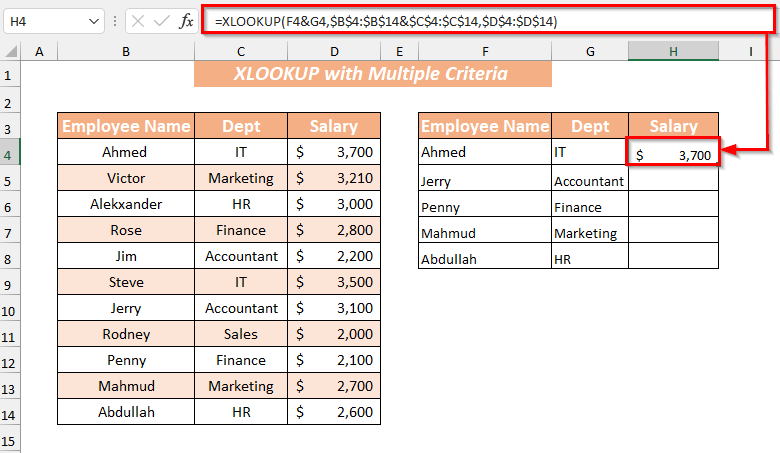
Later kan jy die Vulhandvatsel gebruik om Outovul
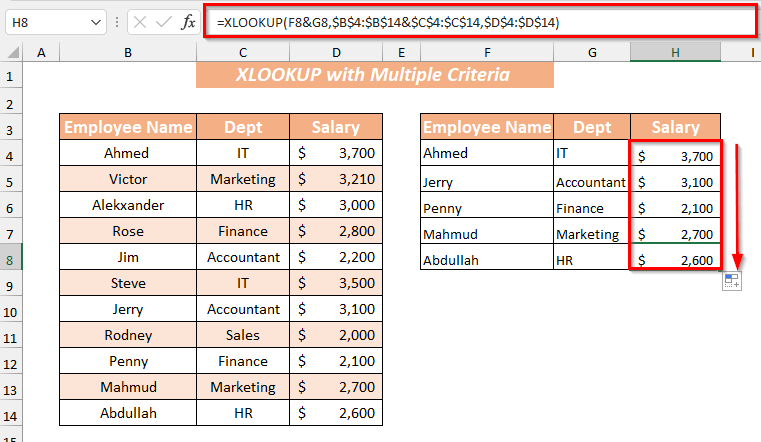
'n Alternatiewe manier
Selekteer eers die sel waar jy jou resulterende waarde wil plaas.
➤ Hier het ek die sel gekies H4
Tik dan die volgende formule in die geselekteerde sel of in die Formulebalk.
=XLOOKUP(1,($B$5:$B$15=F4)*($C$5:$C$15=G4),$D$5:$D$15) 
Hier, om die B5:B14=F4 * C4:C14=G4 en kies dan die return_skikking D4:D14. Uiteindelik sal dit die Salaris teruggee.
Druk die ENTER sleutel, uiteindelik sal dit die wys Salaris van die gegewe opsoekwaarde.

Nou kan jy die Vulhandvatsel tot Outovul -formule gebruik vir die res van die selle van die Salaris kolom.

Lees meer: VLOOKUP met veelvuldige kriteria, insluitend datumbereik in Excel (2 maniere)
2. Tweedimensionele/geneste XLOOKUP
Hier kan jy die gebruik XLOOKUP funksie op 'n tweedimensionele of geneste manier om waardes op te soek.
Kies eers die sel om jouresulterende waarde.
➤ Hier het ek die sel gekies J4
Tik dan die volgende formule in die geselekteerde sel of in die Formulebalk.
=XLOOKUP(H4,$B$4:$B$7,XLOOKUP(I4,$C$3:$F$3,$C$4:$F$7)) 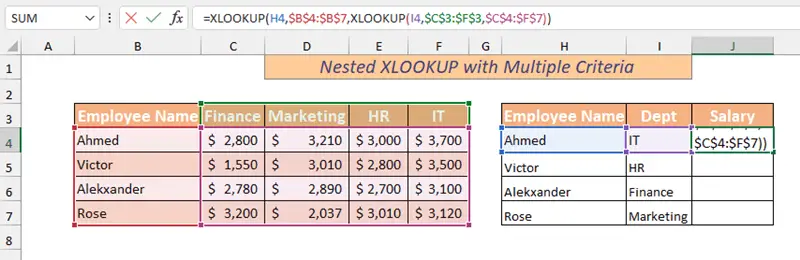
Hier wil ek die Salaris opsoek van Ahmed wat in die IT -afdeling werk. In die funksie is die opsoekwaarde H4 gegee en die opsoek_skikking B5:B7 gebruik dan weer die XLOOKUP funksie en het die 2de kriteria I4 en die opsoek-skikking C3:F3 met die terugkeer-skikking C4:F7 gekies. Onoortuigend sal dit die Salaris terugstuur.
Op die ou end, druk die ENTER sleutel.
Dan, dit sal die Salaris van die gegewe opsoekwaarde wys.

Hier kan jy die Vulhandvatsel gebruik na Outovul formule vir die res van die selle van die Salaris kolom.

'n Alternatief vir geneste XLOOKUP
Jy kan die geneste XLOOKUP formule op 'n ander manier gebruik.
Kies eers die sel om jou resulterende waarde te plaas.
➤ Hier het ek die sel gekies J8
Tik dan die volgende formule in die geselekteerde sel of in die Formulebalk.
=XLOOKUP(I8, C3:F3, XLOOKUP(H8, B4:B7, C4:F7)) 
Hier het ek net die opsoekwaardes verwissel van die binneste na buitenste XLOOKUP funksie.
Laastens, druk die ENTER -sleutel.
Onmiddellik sal dit die Salaris van die gegewe wyssoekwaarde.
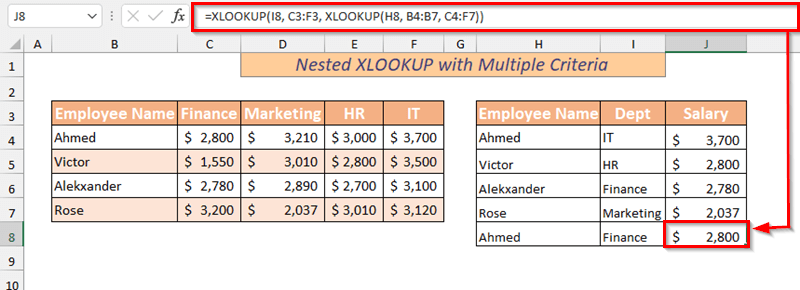
Lees meer: Vlookup met veelvuldige kriteria sonder 'n helperkolom in Excel (5 maniere)
3. Komplekse veelvuldige kriteria
Jy kan ook waardes opsoek afhangende van veelvuldige komplekse kriteria deur die XLOOKUP funksie te gebruik saam met die LINKER funksie .
Om mee te begin, kies die sel om jou resulterende waarde te plaas.
➤ Hier het ek die sel gekies F4
Tik dan die volgende formule in die geselekteerde sel of in die Formulebalk.
=XLOOKUP(1,(LEFT(B4:B14)="A")*(C4:C14="IT"),B4:D14) 
Hier, vir die verskillende kriteria gebruik aparte logiese uitdrukkings. In die LINKER funksie gegee die opsoekwaarde “A” met die geselekteerde reeks B4:B14 . Vir die tweede kriteria gebruik "=" operateur met opsoekwaarde binne die geselekteerde reeks C4:C14. Toe het ek die reeks B4:D14 as return_array gekies. Laastens sal dit die Salaris teruggee met Werknemernaam en Dept.
Druk die ENTER sleutel en dit sal die Salaris van die gegewe opsoekwaarde wys.

Daarom kan jy die Vul Handvatsel tot Outovul -formule gebruik vir die res van die selle van die Salaris kolom.

Lees meer: Hoe om na verskeie velle in Excel op te soek (3 metodes)
4. Logies Kriteria
Jy kan ook die XLOOKUP funksie gebruikom waardes op te soek na gelang van verskeie logiese kriteria.
Om mee te begin, kies die sel om jou resulterende waarde te plaas.
➤ Hier het ek die sel F4 <3 gekies>
Tik dan die volgende formule in die geselekteerde sel of in die Formulebalk.
=XLOOKUP(1,(C4:C14="IT")*(D4:D14>3000),B4:B14) 
Hier, vir meervoudige logiese, sal ek Boolese logika gebruik, en dan sal dit die nommer soek. In die XLOOKUP -funksie gegee die lookup_value “1” met die geselekteerde reeks C4:C14 . Vir die tweede kriteria gebruik “>” operateur met opsoekwaarde binne die geselekteerde reeks D4:D14. Toe het ek die reeks B4:D14 as return_array gekies. Uiteindelik sal dit die Salaris groter as 3000 gee.
Druk nou die ENTER sleutel.
In die tussentyd sal dit die Salaris van die gegewe opsoekwaarde wys.
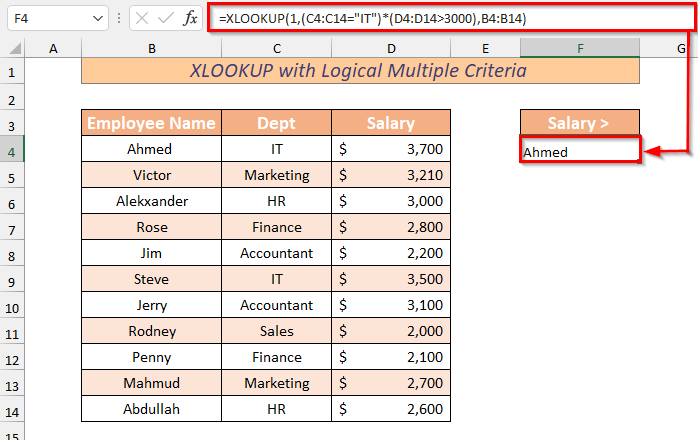
In kort, jy kan die Vulhandvatsel gebruik om Outovul die formule vir die res van die selle van die Salaris kolom.
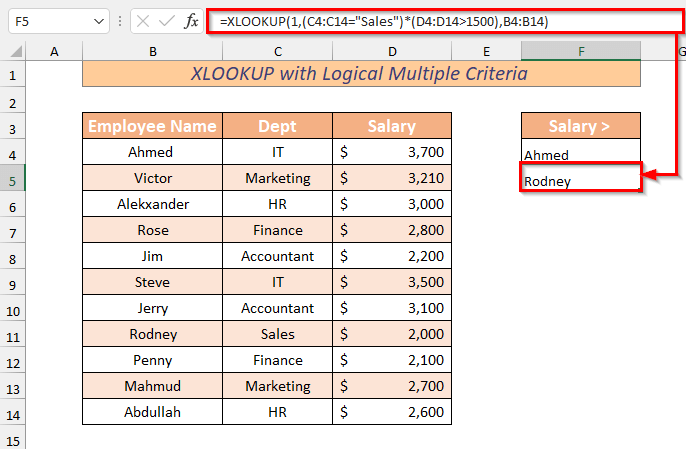
Lees meer: Opsoek en gee veelvuldige waardes wat in een sel saamgevoeg is in Excel
Oefen Afdeling
Ek het 'n oefenblad in die werkboek gegee om hierdie verduidelikde maniere van XLOOKUP met veelvuldige kriteria te oefen. Jy kan dit van bogenoemde aflaai.
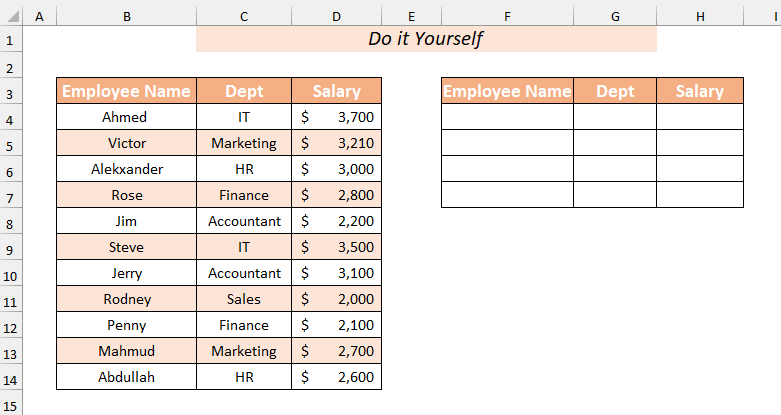
Ten slotte
In hierdie artikel het ek probeer om 4 maklike envinnige maniere van XLOOKUP met veelvuldige kriteria in Excel. Hierdie verskillende maniere sal jou help om XLOOKUP met veelvuldige kriteria uit te voer. Laaste maar nie die minste as jy enige soort voorstelle, idees en terugvoer het nie, voel asseblief vry om kommentaar hieronder te lewer.

